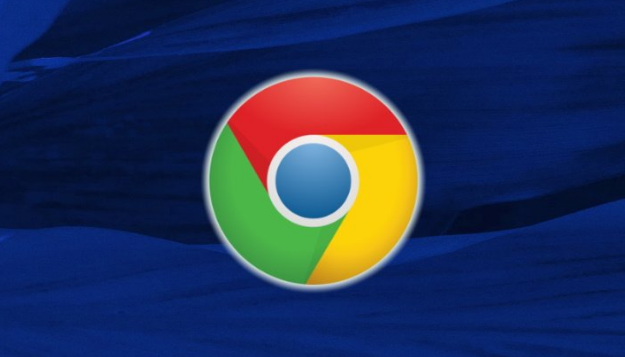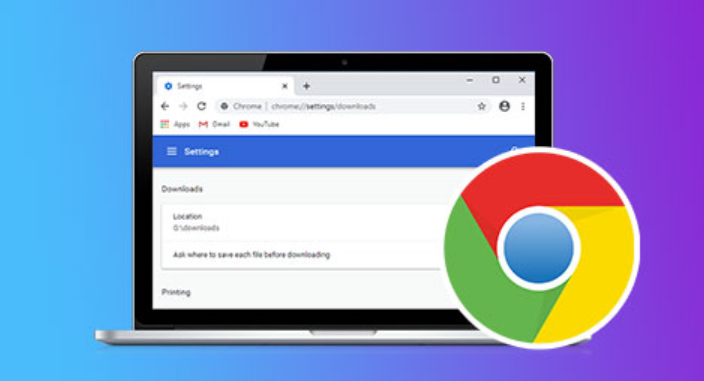谷歌浏览器数据同步多设备管理教程
时间:2025-07-31
来源:Chrome官网
详情介绍

1. 开启与设置同步功能
- 登录同一谷歌账号:在所有设备(电脑、手机、平板)上打开谷歌浏览器,点击右上角头像或菜单按钮→“设置”→“同步和Google服务”,登录同一谷歌账号。若未登录,需先添加账户。
- 启用同步开关:在“同步和Google服务”页面中,开启“开启同步”开关,勾选需要同步的内容(如书签、密码、历史记录、扩展程序等),点击“确认”保存。
2. 同步核心数据类型
- 书签与标签页:
- 新增或删除书签时,数据会自动同步至其他设备。可通过点击右上角三个点→“同步标签页”查看或恢复其他设备的标签页。
- 密码与地址:
- 在“设置”→“密码”中开启“自动保存密码”并勾选“在所有设备上同步密码”,保存的密码会跨设备自动填充。
- 在“设置”→“地址”中启用同步,填写表单时自动保存并同步地址信息。
- 扩展程序与设置:已安装的扩展程序会自动同步到其他设备,浏览器主题、显示设置(如字体大小、启动页)也会保持一致。
3. 高级同步管理与优化
- 限制同步内容:在“同步和Google服务”页面底部,进入“高级同步设置”,取消勾选不需要的项目(如“浏览历史”“自动填充表单”),减少数据传输。
- 手动触发同步:点击右上角头像→“立即同步”,可强制上传本地更改(如新书签)到云端。
- 查看同步状态:在“同步和Google服务”页面查看“上次同步时间”,确认设备是否成功连接服务器。
4. 解决同步问题
- 检查网络与账号安全:
- 确保设备联网,尝试切换WiFi或移动数据。
- 定期更换谷歌账号密码,避免账号被盗用。
- 更新浏览器版本:访问`chrome://settings/help`→点击“检查更新”,安装最新版本以修复兼容性问题。
- 清除缓存与重置同步:在“设置”→“隐私与安全”中清除缓存,或在“同步和Google服务”中关闭后重新开启同步功能。
5. 隐私保护与安全建议
- 避免公共网络同步敏感数据:公共Wi-Fi环境下,建议暂时关闭密码同步,防止数据泄露。
- 使用私密模式:按`Ctrl+Shift+N`(Windows)或`Cmd+Shift+N`(Mac)打开无痕窗口,避免记录浏览历史。
通过以上步骤,可在不同设备间高效管理谷歌浏览器数据,提升办公与浏览体验。
继续阅读